![]()
Fedora Core 5
Fedora Core 5について
- Fedora Core 5は、2006年3月21日にリリースされたFedora Coreの最新版です。Fedora Core 4に比べてカーネル等が以下の様に変わっています。
項目 Fedora Core 4 Fedora Core 5 備考 カーネル 2.6.11 2.6.15 X Window X.org X11R6.8.2-31 X.org X11R7.0 GNOME 2.10 2.14.0 KDE 3.4 3.5.1
- Fedora Core 5の詳細については、以下のページを参照して下さい。
・Fedora Project
- ブラウザを起動したディスクトップです。
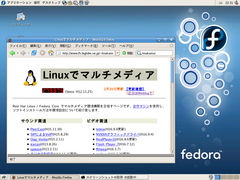
Fedora Core 5のアップグレードインストール
- ここでは、Fedora Core 4からFedora Core 5へのアップグレードインストール手順について紹介します。
- LinuxWORLD2006年6月号付録DVD-ROMを使って、インストールを行いました。
- DVD-ROMブートで起動すると、インストーラメニューが表示されます。「boot:」プロンプトが表示されたら、そのままEnterキーを押してグラフィカルモードによるインストールを行います。
- 「CD Found」の画面が表示され、CDの破損チェックを尋ねられますが時間が掛かるので、「Skip」を押下し、チェックをスキップします。
- 「インストーラの起動」画面が表示されるので、「Next」を押下します。
- 「言語の選択」画面が表示されるので、「Japanese(日本語)」を選択し、「Next」を押下します。
- 「キーボードの設定」画面が表示されるので、「日本語」を確認し、「次」をクリックします。
- 「アップグレードの検証」画面が表示されます。「既存インストールのアップグレード」を選択します。次のインストール済みシステムがアップグレードされます-「Fedora Core 4(dev/VilGroupe00/LogVol00)」になっている事を確認し、「次」をクリックします。
- 「ブートローダ設定をアップグレード」画面が表示されます。「インストーラは現在システムに使用中のブートローダを探知できません。何をしたいですか?」と聞かれたので、「ブートローダー更新をスキップ」を選択し、「次」をクリックします。
- 「パッケージ情報を読み込み中」、「アップグレードパッケージを検索中」、「インストール対象パッケージの依存関係をチェック中」とのメッセージが表示されてしばらく時間が掛かります。
- 「アップグレード準備完了」」画面が表示され、ログが「/root/upgrade.log」ファイルに格納される旨表示されます。「次」をクリックします。
- 「パッケージのインストール」画面が表示されます。いくつかのメッセージの後、「インストール準備中」のメッセージがしばらく続いた後、インストールが開始され、進捗状況がプログレスバーに表示されます。私の場合、約1時間30分ほど掛かりました。
- 「おめでとうございます。インストールが完了しました。」画面が表示されるので、「再起動」をクリックします。システムがリブートされます。
GRUBの設定
- 上記のインストール手順でも書いた様に、「ブートローダ設定をアップグレード」画面で、「インストーラは現在システムに使用中のブートローダを探知できません。何をしたいですか?」と聞かれたので、「ブートローダー更新をスキップ」を選択ました。FedoraCore4へのアップグレードの時も同様だったので、GRUBはFedoraCore3の時のままです。
感想など
- GNOMEディスクトップは、FedoreCore4に比べて、ロゴがおおきく変わり新鮮な感じがしました。処理中のカーソルのアニメーションもいい感じです。日本語入力メソッドがIIIMFからSCIMに変わりました。また、かな漢字変換エンジンはCannaからAnthyに変わり、使い勝手は良くなったと思います。
参考図書
- Fedora Core 5徹底解剖!:LinuxWORLD2006年6月号
Copyright (c) 2006 Hiroshi Nakamura. All rights reserved.